

作者: Adela D. Louie, 最新更新: 2017年11月18日
今天,我将为您分享一些有效的方法 在iPhone X上恢复已删除的短信.
第1部分:为什么您在iPhone X上丢失了短信?第2部分。如何从iPhone X恢复已删除的短信?第3部分。如何通过iTunes从iPhone X检索已删除的短信?第4部分。如何通过iCloud从iPhone X恢复已删除的短信?第5部分。视频指南:从iPhone X中选择性地提取已删除的短信部分6。 结论
从iPhone x中删除短信可能非常令人沮丧。 您有很多原因导致您的短信丢失 iPhone X。 您可能错误地删除了它,或者您不小心将您的短信报告为垃圾,然后突然您的所有消息都消失了。
或者在某些情况下,当您尝试重新阅读短信时,iPhone X屏幕会崩溃。
或者它可能已在 iPhone X 设备上的 iOS 更新期间被删除。 在这种情况下,您不必再担心,因为我们会帮助您 从iPhone恢复已删除的短信 在第三方程序的帮助下。
FoneDog iOS数据恢复工具 将为您提供所有这些帮助。 该程序将允许您从iPhone X设备恢复已删除的短信。
它非常易于使用和安全,因为只需单击几下鼠标,您将对结果感到满意,并且可以在有或没有备份的情况下从iPhone X恢复已删除的短信。
在这里,我们将向您展示如何在 iPhone X 上恢复已删除的短信。您所需要做的就是在您的计算机上下载并安装该程序,我们就可以开始了。
您可以免费下载此版本以在iPhone X上恢复短信。此工具包不仅可以在iPhone上恢复短信,还可以检索其他数据,例如 视频, 照片, 通话记录 和您的野生动物园历史。
iOS的数据恢复
恢复照片,视频,联系人,消息,通话记录,WhatsApp数据等。
从iPhone,iTunes和iCloud恢复数据。
与最新的iPhone 11,iPhone 11 pro和最新的iOS 13兼容。
免费下载
免费下载

FoneDog iOS数据恢复 工具可以帮助您在 iPhone X 设备上恢复已删除的短信。
下载完程序后,只需单击“安装”,运行程序,然后将iPhone X / 8(Plus)连接到计算机。
将iPhone X连接到计算机后,单击“从iOS设备恢复“。

下载,安装并运行FoneDog iOS数据恢复 - Step1
允许FoneDog iOS数据恢复软件扫描您的iPhone X.
然后点击“开始扫描”。 程序将开始扫描您的iPhone X以找出已删除的文件。

扫描您的iPhone X / 8(Plus)手机 - Step2
扫描完成后,所有已删除的iPhone X / 8(Plus)文本消息(包括现有文本消息)都将显示在屏幕上。
从这里,您将能够逐个预览它们。 只需点击“消息“和”消息附件s“为您阅读所有已删除的短信。

预览从iPhone X / 8(Plus)设备删除的短信 - Step3
从iPhone X / 8(Plus)中查看所有已删除的短信后,选择要检索的所有短信,然后单击“恢复“按钮。
您恢复的所有短信也将作为HTML和CSV文件保存在您的计算机上。

从iPhone X / 8(Plus)中提取已删除的消息 - Step4
如果您之前已将短信备份到 iTunes,则此方法也适用于您的 iPhone X 设备。 如果是这样,那么我们可以通过 iTunes 备份文件在 iPhone X 设备上恢复已删除的短信。
运行 FoneDog iOS数据恢复 并选择“从iTunes备份文件中恢复“发现在屏幕的左侧。

从iTunes备份文件恢复已删除的短信 - 1
在这个屏幕上。 您必须选择您的设备和最新备份。
然后点击“开始扫描>= 按钮位于屏幕的右下角。

扫描iTunes备份文件 - 2
扫描过程结束后,您现在可以预览所有已删除的短信。
你需要做的就是点击“消息“和”消息附件“来自屏幕左侧的类别面板。
选择要从列表中恢复的所有短信后,单击“恢复“按钮恢复到您的计算机。

从iTunes备份文件恢复已删除的文本消息--3
iOS的数据恢复
恢复照片,视频,联系人,消息,通话记录,WhatsApp数据等。
从iPhone,iTunes和iCloud恢复数据。
与最新的iPhone 11,iPhone 11 pro和最新的iOS 13兼容。
免费下载
免费下载

在这里,只需启动 FoneDog iOS数据恢复工具 然后点击“从iCloud备份文件中恢复”。 登录您的Apple ID和密码。

在您的PC上登录您的iCloud帐户 - #1
请注意: 为了从 iCloud 备份恢复 iPhone X 上已删除的短信,请确保您已在手机上启用 iCloud 备份。
登录iCloud帐户后,您就可以从iCloud中查看备份文件。
只需选择要还原的备份,然后单击““下载““按钮。
然后点击“下一页 “按钮开始扫描iCloud数据。这将花费你几分钟。

在计算机上下载您的iCloud备份 - #2
从iCloud备份下载这些已删除的短信后,只需点击“消息“让你一个接一个地预览它们。
从iPhone X / 8(Plus)设备查看所有已删除的短信后,您现在可以选择要检索的邮件,然后只需点击“Recover“按钮。 现在您可以取回已删除的短信了!
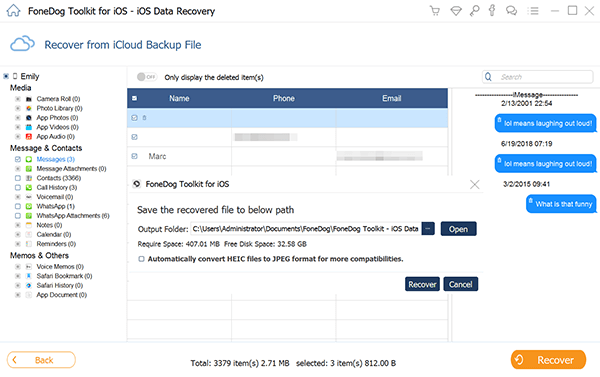
预览和提取从iCloud备份中删除的短信 - #3
您可以学习从此视频中恢复文本消息等数据的简便方法。 不要错过这个视频。
人们也读如何在没有计算机的情况下在iPhone上恢复已删除的短信如何免费将短信从iPhone传输到计算机
为了让您为将来可能发生的任何删除做好准备,请始终确保将iPhone X设备备份到您的计算机,iTunes或iCloud。 在任何情况下,这将再次发生,这将更容易。
您的麻烦就少了,它将为您节省更多时间从iPhone X / 11恢复已删除的短信。 有 FoneDog工具包 - iOS数据恢复 安装在您的计算机上也是一种很好的方式,可以节省更多时间来恢复这些已删除的邮件。
这个程序的好处在于它不仅可以帮助您恢复 iPhone X 上已删除的短信,还可以帮助您恢复存储在那里的其他重要数据。 FoneDog工具iOS Data Recovery还可以从iPhone X恢复丢失的联系人,通话记录,照片,视频和其他数据.
在恢复数据时,该程序还将为您提供100%的成功率。 使用起来非常安全,因为只有您可以访问您的数据,而且您的iPhone X中的其他数据都不会被覆盖。 而且,该程序兼容下载MAC或Windows计算机。
发表评论
评论
热门文章
/
有趣乏味
/
简单困难
谢谢! 这是您的选择:
Excellent
评分: 4.7 / 5 (基于 88 评级)